Je hebt waarschijnlijk een bepaald gebied in je PDF-bestand gemarkeerd en je wilt dat gebied weghalen als een interessant punt en een ander gebied markeren. Hoe verwijderenhoogtepunten van PDF-bestanden? Geen zorgen, dit artikel zal u een stap voor stap handleiding geven met PDFelement over hoe je in PDF kunt uitlichten zonder je werk te vernietigen of andere wijzigingen in je bestand aan te brengen.
Als u hooglichten effectief uit een PDF wilt verwijderen, moet u het juiste hulpmiddel gebruiken dat voor de taak is bedoeld. PDFelement wordt geleverd met veel functies als de beste PDF-markeringsverwijderaar, waarmee u elke taak gemakkelijk kunt voltooien met PDF. U hoeft zich niet langer af te vragen hoe u tekst kunt verwijderen of toevoegen, afbeeldingen kunt toevoegen of verwijderen, afbeeldingen kunt kopiëren en plakken, lettertypen kunt wijzigen enzovoort. De bewerkingsfunctie biedt u een groot aantal bewerkingskeuzes. De OCR-functie converteert gescande documenten naar een status die kan worden bewerkt.
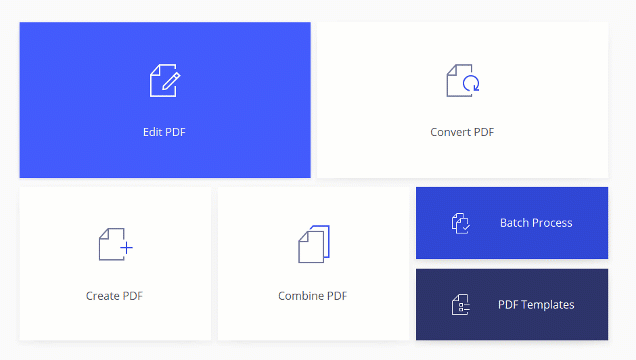
PDFelement zal u helpen PDF converteren van of naar Word, Excel, HTML, afbeeldingen en andere populaire formaten. Bovendien is het aanmaken en invullen van formulieren niet langer een probleem voor gebruikers. U kunt zelfs digitale of elektronische handtekeningen toevoegen aan uw documenten.
2 Stappen om hoogtepunten van PDF te verwijderen
Het allerbelangrijkste is dat deze highlight-gum op uw pc wordt gedownload en geïnstalleerd om ervoor te zorgen dat u het werk goed doet. Zodra het is geïnstalleerd, bent u klaar om te gaan.
Stap 1. Importeer PDF naar PDFelement
Start hoogtepunt verwijderaar op uw computer. Open het document dat u wilt verlichten door op de knop "Bestand openen" links onder aan het startscherm te klikken. Blader vervolgens door uw bureaublad, documenten toegang te krijgen tot het PDF-bestand dat u wilt bewerken.
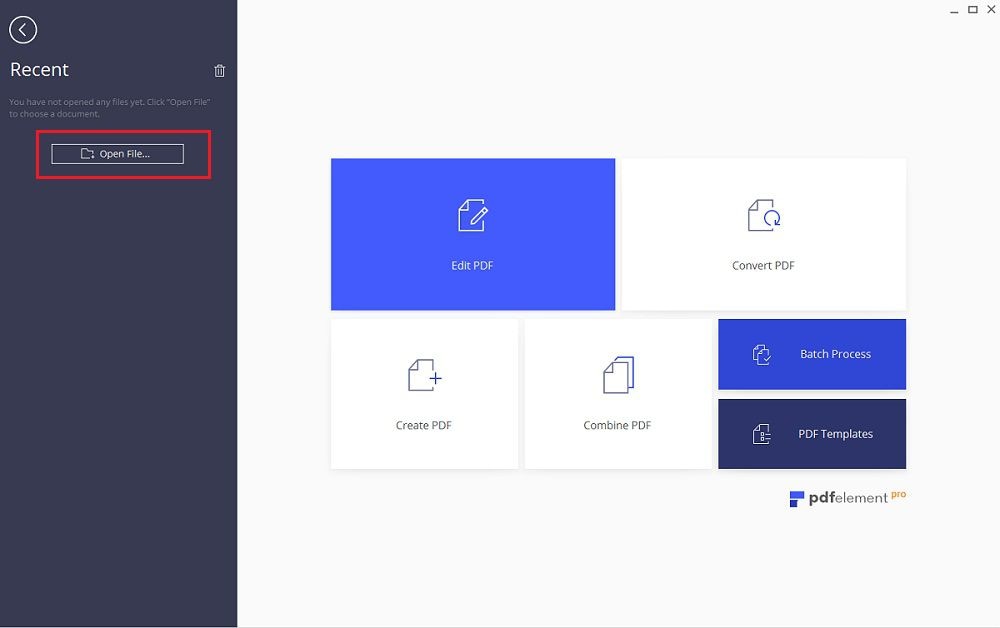
Stap 2. markering opgeheven PDF
Als het eenmaal is geopend, gaat u naar het tabblad "Commentaar" en selecteert u "Markeren". Klik op het gebied dat u wilt verlichten. Zodra u erop klikt, wordt deze geactiveerd om te bewerken. Dit wordt aangegeven door een kader rond het gebied. Klik met de rechtermuisknop ergens in het vak. Een menu verschijnt met een keuze aan functies die u kunt gebruiken. Selecteer "Verwijderen". Met deze actie wordt automatisch de markering verwijderd die u eerder had toegepast. Sla uw document op.
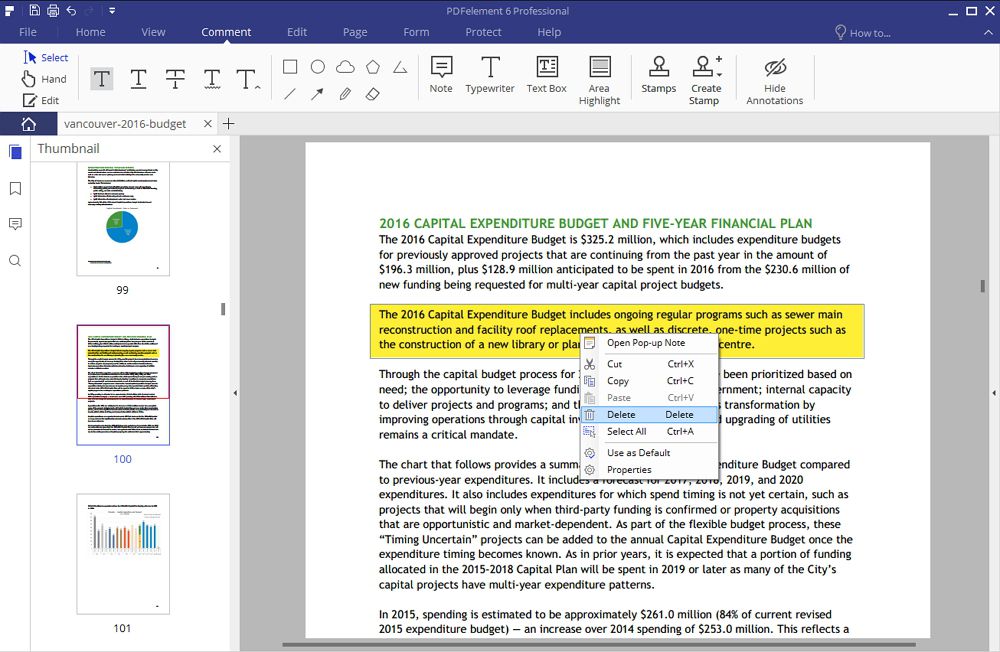
Zoals vermeld, maakt PDFelement de taakbelasting voor u lichter. Dat is de reden waarom PDFelement zeer aan te bevelen voor u is. Probeer het, u zult niet teleurgesteld zijn.


